セーラー服 由香
- ダウンロード商品¥ 0





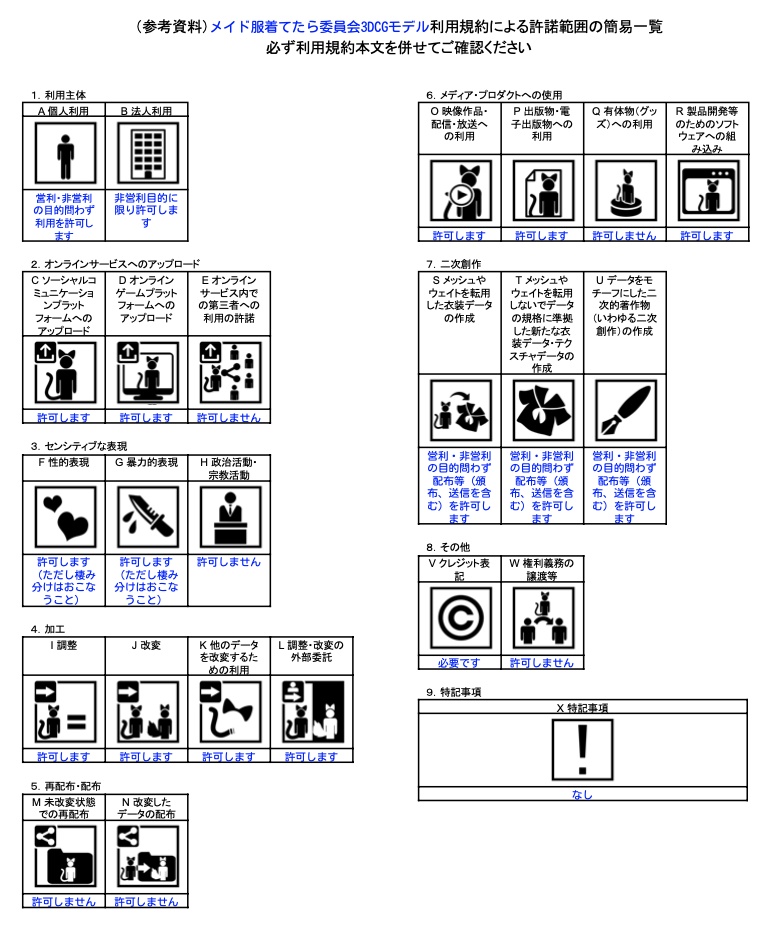
ありそうで意外とない、オーソドックスなセーラー服の女の子です。 VRChatでの使用を想定したアバターです。 PC用のみ以下のギミックがあります。 ・Expression MenuからSpinを実行すると回転します。回転速度は最高1秒間に5回転まで無段階で変えられます。 ・腕の動きに応じて上位の裾が上がるとおなかがチラリと見えます。 ・スカートは少しだけですが持ち上げることができます。 ・膝は二重関節になっています。 ・白ソックスはExpression Menuから黒タイツまたは白タイツに変更可能です。 ・タイツのデニール数(透け具合)は無段階で変えられます。 サンプル画像は3DCGソフトBlenderでレンダリングしたものであり、アプリ上での表示とは異なります。
アバターの仕様
VRChat用にセットアップ済み 必要なアセット:VRChat SDK3、lilToon(QUEST用を使用する場合は不要) ポリゴン数:約6000 リップシンク、アイトラッキング、自動まばたき対応 ハンドサインに7種類の表情を設定済み フルトラッキング動作未確認 PC/QUEST両用 VRMファイル同梱
利用規約
ご購入前に必ず下記リンク先のVN3ライセンス(https://www.vn3.org/)をお読みください。 ご購入した時点で本規約に同意したものとみなします。 https://drive.google.com/file/d/12xF_HP2doBHld8geEz4n7_OljXkksOGK/view?usp=sharing
データの内容
・PCフォルダ PC用 Unity Package ・QUESTフォルダ QUEST用 Unity Package ・*.vrm VRM形式のファイル ・Terms_of_Use.pdf 利用規約
導入方法の概略
詳細についてはご自分で調べていただくようお願いします。 1.Unity Hubをインストール 2.VRChat SDK3が指定しているバージョンのUnityをインストール 3.Unityを起動し新規プロジェクトを作成 4.QUEST用を使用する場合は以下の手順でプラットフォームを変更 4-1.メニューからFile>Build Settingsを実行 4-2.表示されるウィンドウで、Platform欄からAndroidを選択 4-3.”Switch Platform”ボタンを押下 5.最新バージョンのVRChat SDK3をインポート 6.PC用を使用する場合はlilToonをインポート 7.HierarchyウィンドウにあるDirectional Lightを設定 推奨設定値 Rotation X:50 Y:-210 Z:0 Color R:255 G:255 B:255 Intensity 0.8 8.ダウンロードしたzipファイルを解凍 9.解凍してできたフォルダから以下の手順でUnity Packageをインポート 9-1.メニューからAssets>Import Package>Custom Packageを実行 9-2.表示されるダイアログで、PCフォルダまたはQUESTフォルダ内にあるUnity Packageファイルを選択して”開く”ボタンを押下 9-3.表示されるダイアログで、”Import”ボタンを押下 ProjectウィンドウのAssetsフォルダ内に、インポートしたファイルと同名のフォルダが作成されます。 10.項番9-3で作成されたフォルダ内にあるPrefabファイルをHierarchyウィンドウにドラッグ&ドロップ フォルダ内のファイルをクリックするとInspectorウィンドウの一番上に名称が表示されます。 表示された名称の末尾が”(Prefab Asset)”のものがPrefabファイルです。 11.VRChatへアップロード “Automatic lightmap generation is enabled, which may stall the Unity build process. Before building and uploading, consider turning off 'Auto Generate' at the bottom of the Lighting Window.”の警告メッセージが表示された場合は、”Auto Fix”ボタンを押下してください。 “Auto Fix”ボタンのない”!”マークの警告メッセージは、無視してください。 Unity Packageにはアバターのサムネイル用のQuadが含まれています。 項番9-3で作成されたフォルダ内にあるQuadという名称のファイルをHierarchyウィンドウにドラッグ&ドロップし、VRChatへのアップロード時にVRCCamを操作することでサムネイルを設定できます。 VRCCamのPositionの推奨設定値は X:1.86 Y:0.77 Z:0.34 です。 下記サイトを参考にしてください。 https://pikali.hatenablog.com/entry/2019/02/24/231234
連絡先
https://twitter.com/masube






